大家好!今天咱们聊聊如何批量调整图片大小。有时候,我们手头上有一大堆图片需要调整尺寸,一个个手动调整实在麻烦。别担心,我来给大家支支招,介绍几种批量调整图片大小的方法。
方法一:图片格式转换器
1.下载安装图片格式转换器,该软件不仅可以转换图片格式也支持修改图片的格式。
2.打开软件选择更改尺寸,然后将需要修改尺寸的图片添加进来。
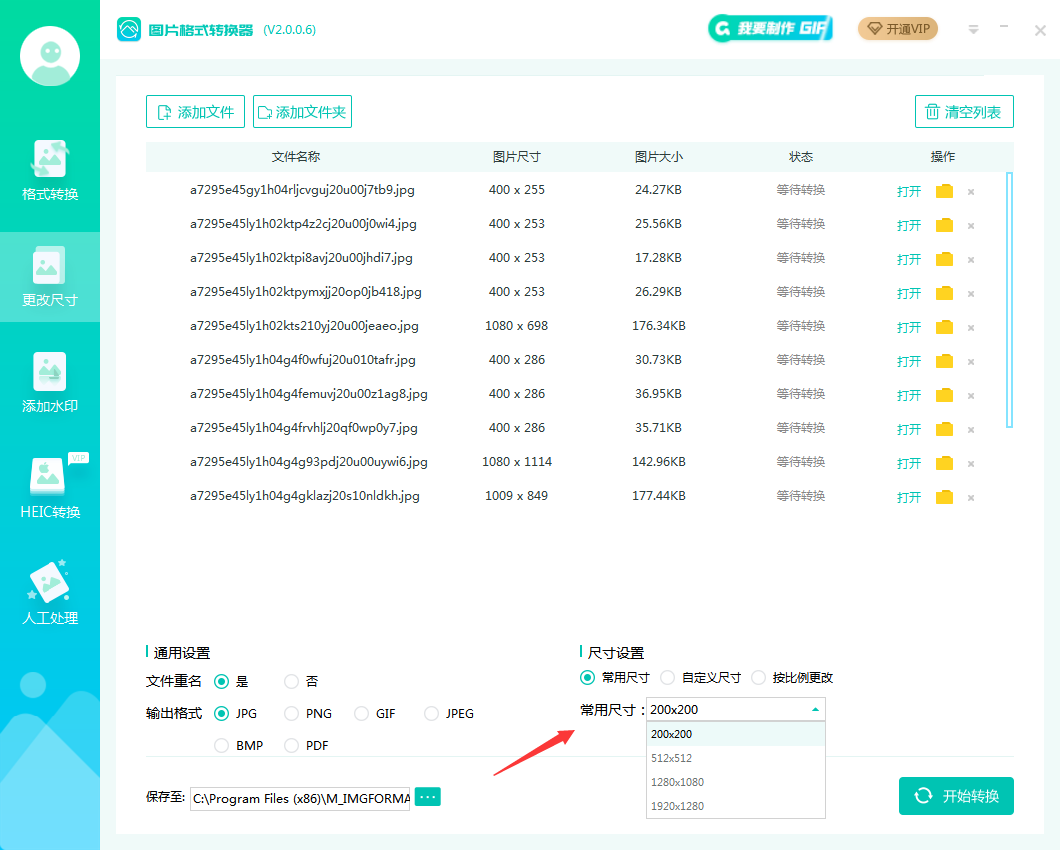
3.你可以选择常用尺寸也可以自定义尺寸,然后点击开始转换就可以了。
方法二:转转大师客户端批量改尺寸
1、打开转转大师,选择“图片工具箱”-“修改图片尺寸”,支持批量添加图片批量修改哦~

2、将需要修改尺寸的图片上传上去,设置需要修改的尺寸大小,然后点击右下角的“应用到所有”,然后点击“全部保存”即可。
方法三:Adobe Photoshop修改尺寸
Photoshop是一款非常强大的图像处理软件,它有一个批量处理功能,可以用于批量改图片格式。
1.启动Photoshop:打开Photoshop应用程序。
2.点击顶部菜单栏中的“文件”。在下拉菜单中选择“自动”。接着点击“批处理”。
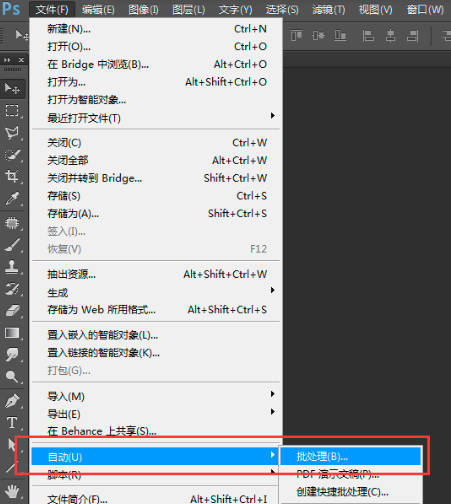
3.在弹出的对话框中,选择你希望执行的动作,例如调整图片大小。
4.点击“选择”,然后浏览到包含你要处理的图片的文件夹并选中它。
5.点击“确定”按钮,Photoshop将会开始自动处理文件夹中的所有图片。
方法四:使用命令行工具
如果你熟悉命令行操作,可以使用一些命令行工具来批量调整图片大小。比如在Linux系统中,你可以使用“ImageMagick”这个工具。首先,安装ImageMagick,然后使用命令`convert`来调整图片大小。例如,`convert input.jpg -resize 800x600 output.jpg`,这条命令会将input.jpg的尺寸调整为800x600.然后保存为output.jpg。
好了,以上就是我给大家介绍的几种批量调整图片大小的方法。希望对你有帮助!如果你有其他好的方法,也欢迎分享哦!

图片格式转换
图片格式转换器,一键照片换背景底色

 专区合集
专区合集 客户端下载
客户端下载 开通会员
开通会员 登录
登录









